Eclipse是一个流行的Java集成开发环境(IDE,提供了许多功能来帮助开发人员更有效地编写程序,那么Eclipse如何导入项目?有什么技巧?下面就一起来看看吧。
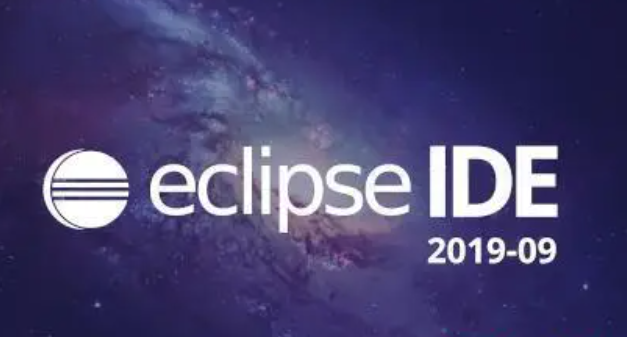
导入项目操作方法介绍
1、启动Eclipse IDE:首先,确保已经安装了Eclipse IDE,并启动它。
2、打开导入对话框:在Eclipse主界面中,选择“File”菜单,然后选择“Import”。这将打开导入对话框。
3、选择导入类型:在导入对话框中,选择“General” -> “Existing Projects into Workspace”。然后单击“Next”按钮。
4、浏览项目:在“Import Projects”对话框中,单击“Browse”按钮,选择包含要导入的项目的文件夹。确保选中了包含项目文件的文件夹,然后点击“Finish”按钮。
5、等待导入完成:Eclipse将自动识别项目中的文件和资源,并将它们导入到工作区中。等待一段时间,直到Eclipse完成项目的导入。
6、配置项目属性:在导入项目后,可能需要对项目进行一些配置和调整。右键单击项目名称,选择“Properties”以打开项目属性对话框。在这里,你可以配置项目的构建路径、源代码文件夹、类路径等。确保配置正确后,点击“Apply and Close”按钮。
7、导入依赖项:如果你的项目依赖于其他库或框架,你可能需要导入这些依赖项。如果使用Maven或Gradle等构建工具管理依赖项,Eclipse会自动解析并导入依赖项。如果没有使用构建工具,你需要手动添加库到项目的构建路径中。
8、运行项目:一旦项目成功导入并配置完成,你可以在Eclipse中运行它。右键单击项目名称,选择“Run As” -> “Java Application”,然后等待应用程序启动。
9、调试项目:如果需要调试Java应用程序,可以在代码中设置断点,然后使用调试视图来运行和监视应用程序的执行。在Eclipse中,选择“Debug As” -> “Java Application”,然后启动调试会话。
10、创建和管理项目:在Eclipse中,你可以创建新的Java类、接口、包等,以及管理项目的版本控制、构建和部署等。使用Eclipse提供的各种工具和功能来高效地开发和管理Java项目。
文明上网,理性发言,共同做网络文明传播者